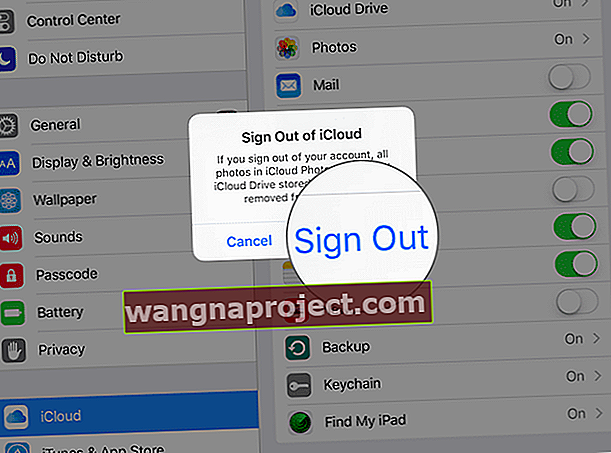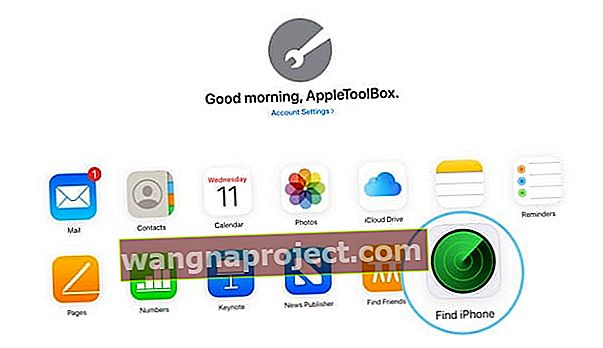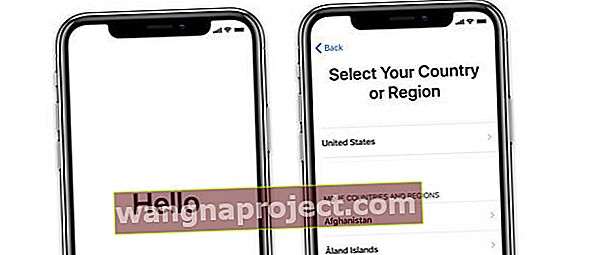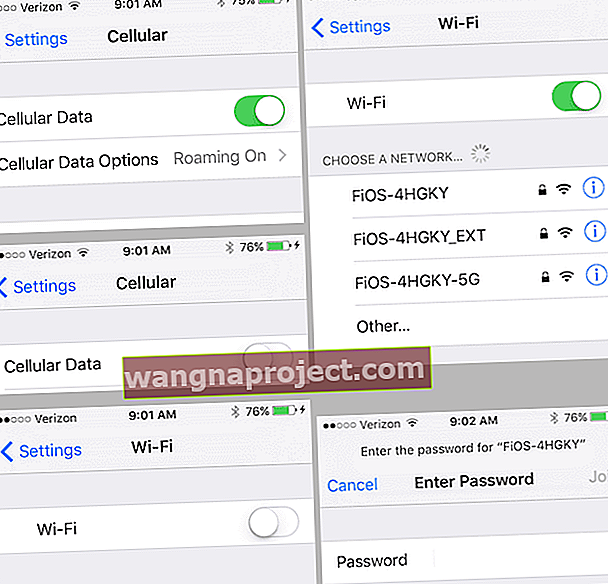Najnovija generacija iPhonea uskoro dolazi u Apple Store u vašoj blizini. I da, stvarno to želim. Mislim da, TREBA MI. Pa što učiniti s tim da uskoro postane STARI iPhone? Možete ga prodati, ili još bolje, možete ga prenamijeniti i pretvoriti svoj iPhone u iPod Touch koji će koristiti cijela obitelj!
Možete li pogoditi koja je razlika između iPhonea i iPod Toucha? To je samo jedno i samo jedno ... celularna mreža!
IPhone može telefonirati, povezivati se s podacima i slati tekstne poruke (SMS) po cijeloj mobilnoj mreži ... sve ostalo što iPod Touch ima!
Slijedite ove kratke savjete kako biste svoj iPhone u trenu pretvorili u iPod touch!
- Idite na Postavke> Mobilno i isključite Celluar
- Neka Bluetooth i WiFi budu uključeni
- Isključite iPhone i izvadite SIM karticu ili umetnite deaktiviranu SIM karticu
- Ponovo uključite iPhone i bingo vaš stari iPhone sada funkcionira kao iPod touch!
- Ovaj postupak koristi isti Apple ID. Da biste promijenili Apple ID-ove, predlažemo da se odjavite s trenutnog Apple ID-a, a zatim izbrišete uređaj
Evo kako pretvoriti svoj stari iPhone u sjajni (ili možda ne baš tako) iPod Touch Touch za nove korisnike
To nije raketna znanost, ali postoji nekoliko malih koraka koje trebamo poduzeti prije nego što ćemo moći koristiti svoj stari iPhone bez mobilnog plana. Srećom, to nije ni približno bolno kao tražena cijena za taj zaista sjajni novi iPhone koji stvarno želimo (mislim, POTREBAN).
Osnovni zahtjevi
- Budite sigurni da je vaš novi iPhone pokrenut i da imate sigurnosnu kopiju na najmanje dva mjesta (u oblaku i lokalno) i da skladno uživate u novom iPhoneu prije nego što poduzmete bilo koju od dolje navedenih radnji.
- Pogledajte naš članak o izrađivanju sigurnosnih kopija iPhonea kako biste bili sigurni da je ovaj temeljito umotan
- I napomena: ako svoj stari iPhone predajete (ili čak prodajete) prijatelju, dobrotvornoj ustanovi ili možda čak članu obitelji, trebali biste isključiti zaključavanje aktivacije iPhonea i resetirati uređaj tako da nitko od vaših privatnih i osobnih podataka nije nenamjerno podijeljeni.
- Ovim postupkom BRISUJU SE svi podaci
- Prije nego što izbrišete iPhone, isključite Find My iPhone i odjavite se iz iClouda. Ako to ne učinite, vaš će uređaj možda ostati u zaključavanju aktivacije
- Na iPhoneu idite na Postavke> Općenito> Resetiraj . Zatim dodirnite Izbriši sav sadržaj i postavke
Isključivanje zaključavanja i resetiranja aktivacije iPhonea i brisanje svih podataka
U iOS 10.3 ili novijoj verziji:
- Dodirnite Postavke> Profil Apple ID-a (za neke verzije dodirnite Postavke> Apple ID> iCloud)
- Pomaknite se prema dolje i dodirnite Odjava
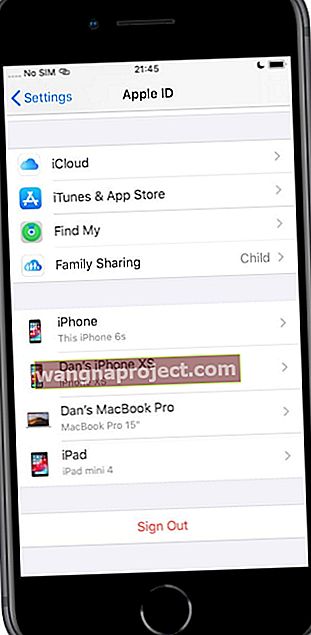 Odjavite se s Apple ID-a i iClouda, a zatim ponovo pokrenite uređaj i pokušajte ponovo sinkronizirati.
Odjavite se s Apple ID-a i iClouda, a zatim ponovo pokrenite uređaj i pokušajte ponovo sinkronizirati. - Unesite lozinku za Apple ID i taknite Turn Off da biste deaktivirali Find My iPhone
- Vratite se na Postavke
- Dodirnite Općenito> Poništi> Izbriši sav sadržaj i postavke
U iOS 10.2 ili starijoj verziji:
- Dodirnite Postavke> iCloud
- Pomaknite se prema dolje i dotaknite Odjava , a zatim ponovno dotaknite Odjava
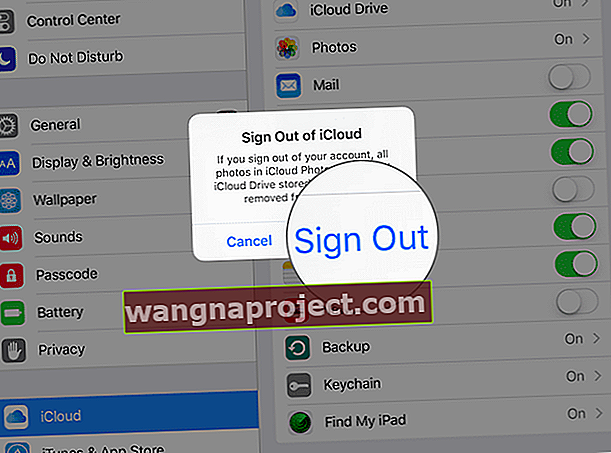
- Dodirnite Izbriši iz mog iPhonea i unesite lozinku
- Vratite se na Postavke
- Dodirnite Općenito> Poništi> Izbriši sav sadržaj i postavke
Korištenje web stranice iCloud
- Prijavite se na web mjesto iCloud s Apple ID-om koji je trenutno na iPhoneu
- Idite na Find iPhone
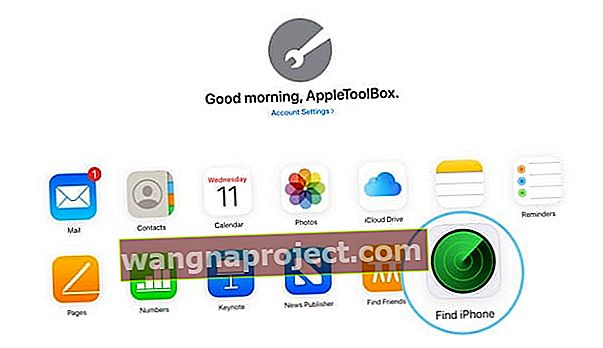
- Kliknite Sve uređaje
- Odaberite iPhone za koji želite ukloniti zaključavanje aktivacije iClouda
- Odaberite Izbriši
- Odaberite Ukloni s računa
Pa krenimo na to!
iPhone u iPod Touch Korak 1: Umetnite drugu SIM karticu
Učinit će bilo koja kartica s bilo kojeg prethodno aktiviranog iPhonea - ne mora biti aktivna.
Neki od naših čitatelja sugeriraju da je bolje koristiti SIM karticu istog bežičnog nosača kao i iPhone dok je iPhone bio aktivan.
Ako je vaš iPhone i dalje zaključan na mobilnu mrežu, često je jednostavnije koristiti SIM karticu s iste mreže. Nismo primijetili razliku (uglavnom zato što otključavamo svoje iPhone), ali dobro je znati samo u slučaju da naiđete na probleme (ako jeste, isprobajte SIM od istog operatora.)
Ako nemate SIM karticu koja leži vani, pitajte obitelj / prijatelje ili ih možete pronaći na eBayu (što nemaju na eBayu?)
I ne brinite, samo zato što dodajete SIM karticu ne znači da dodajete i plan mobilne usluge .
Dakle, nema mjesečne naknade za uslugu, hvala.
 Izvor: wjosten, Apple Support Communities
Izvor: wjosten, Apple Support Communities
Ladice za SIM kartice nalaze se na bočnoj strani iPhonea nasuprot kontrole glasnoće (za generacije 4-strujne) ili na vrhu iPhonea (za originalne modele 3G.)
Da biste otvorili ladicu, umetnite spajalicu ili alat za izbacivanje SIM-a u rupu pokraj ladice.
Mogu li jednostavno ne koristiti SIM karticu?
Da, možete jednostavno ukloniti SIM karticu s iPhonea.
Ali stalno se pojavljuje prilično dosadna skočna poruka.
Stoga iz tog razloga mislimo da je najbolje imati deaktiviranu SIM karticu instaliranu na iPhoneu koji želite pretvoriti u iPod Touch.
iPhone u iPod Touch Korak 2: Umetnite SIM karticu u stari iPhone 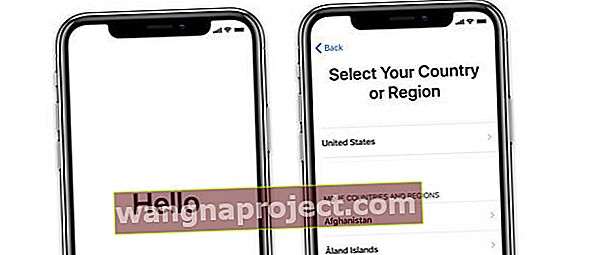
- Uključite iPhone ili povežite stari iPhone s računalom i uključite ga i pokrenite iTunes ili Finder
- Ako se ne povežete s računalom, trebali biste vidjeti zaslon dobrodošlice s "Hello"
- Slijedite korake na zaslonu za postavljanje i aktiviranje uređaja, povezivanje s Apple ID-om i povezivanje s sigurnosnom kopijom ako želite
- Ako upotrebljavate macOS Finder ili iTunes, sada bi vaš stari iPhone trebao vidjeti kao novi uređaj. Pokrenut će postupak postavljanja i tražiti vaš Apple ID i lozinku za povezivanje s vašim iCloudom, iTunesom i drugim Appleovim uslugama
- Ako se pojavi zaslon zaključavanja zaporke ili početni zaslon, uređaj nije izbrisan - ponovite te korake tako da odete na Postavke> Općenito> Poništi> Izbriši sav sadržaj i postavke
- Ako se od vas zatraže Apple ID i lozinka (ili Apple ID i lozinka prethodnog vlasnika), uređaj je i dalje povezan s tim računom.
-
- Ako je riječ o Apple ID-u druge osobe, zamolite ih da uklone uređaj sa svog računa prijavom u iCloud
-
- Odaberite svoje mogućnosti, pričekajte da se ažurira i spremno je!
Ne želite koristiti SIM karticu?
Možete koristiti svoj stari iPhone bez SIM kartice, ali imajte na umu da će dosadna skočna poruka isplivati na površinu svaki put kad se dignete, podsjećajući vas da “! Nije instalirana SIM kartica. "
Ako odaberete ovu opciju, nećete moći vratiti iPhone ako vam ikad zatreba. Tvoj izbor; moj je prijedlog da se odlučite za SIM karticu. 
iPhone u iPod Touch Korak 3: UKLJUČITE WiFi i ISKLJUČITE Cellular
Ne morate ili želite mjesečni plan, pa najbolje da uključite ovu opciju OFF tako da uređaj nije u potrazi za signalom i uštedjeti malo baterije.
- Otvorite Postavke> Mobilno
- Prebacite Cellular u položaj OFF (trebao bi postati siv)
- Idite na Postavke> WiFi
- Prebaci WiFi u položaj ON (trebao bi postati zeleni)
- Odaberite svoju WiFi mrežu i unesite lozinku ako to prethodno niste učinili
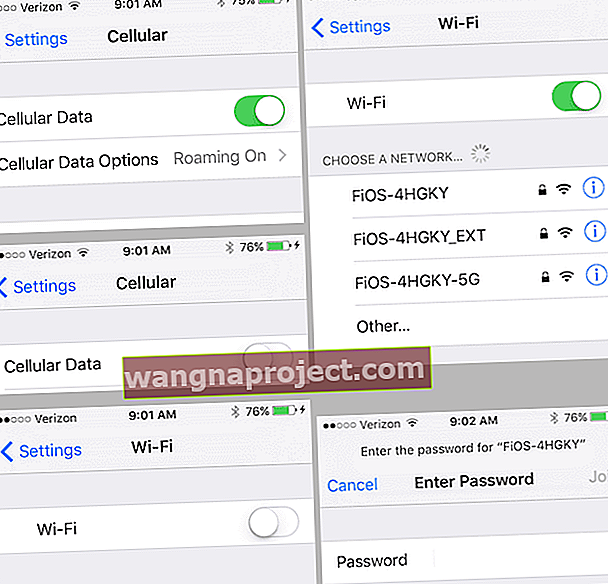
A vi ste na cilju!
Puno je zabavnih načina da iPhone ponovo koristite kao iPod Touch - koristite ga kao glazbeni uređaj, budilicu, pa čak i kao monitor za bebu ili zdravlje.
To je zapravo samo iPhone koji zapravo ne upućuje pozive (a ponekad je to zaista izvrsna stvar). Zadržite ga za sebe ili ga dajte prijateljima, obitelji ili čak dobrotvornim organizacijama.
 Izvor: Cloud Baby Monitor
Izvor: Cloud Baby Monitor
Zapamtite, ako darujete stari iPhone nekom drugom, isključite Find My iPhone i izbrišite sav sadržaj i postavke tako da nenamjerno ne dijelite svoje privatne i osobne podatke.
Trebate postaviti iPhone kao iPod bez SIM kartice?
Ako vaš iPhone nije zaključan na nosač, prilično je jednostavno prebaciti iPhone na iPod Touch.
Stoga prije svega provjerite je li iPhone otključan.
Jednom otključan, slijedite ove brze korake kako biste svoj stari iPhone koristili kao iPod Touch!
Nema SIM-a, nema problema za otključane iPhone uređaje
- Ažurirajte Finder ili iTunes na najnoviju verziju i otvorite ga
- Spojite svoj STARI iPhone s računalom
- Ako vidite upit " U iPhoneu koji pokušavate aktivirati nije instalirana SIM kartica ", taj je telefon i dalje zaključan na mobilnog operatera
- Ili ga otključajte ili posudite SIM karticu od nekoga tko koristi isti operater
- Za aktivaciju trebate koristiti samo onaj posuđeni SIM
- Ako nema upita o SIM-u, vaš je iPhone otključan! Samo slijedite upute na zaslonu da biste aktivirali iPhone
- Jednom aktiviran, spojite iPhone na WiFi mrežu i koristite ga kao iPod Touch
Želite iPhone pretvoriti u iPod za djecu?
Ako planirate dati stari telefon djetetu ili tuđem djetetu, trebate postaviti još nekoliko stvari.
Prvo, postavite neka ograničenja koristeći Screen Time tako da vaša djeca, posebno ona najmlađa, neće moći pristupiti svemu i svačemu!
Ili naučite kako postaviti ograničenja slijedeći korake u našem članku o postavljanju načina rada za djecu. Ovo nije samo za djecu; Koristim ga i za svoju stariju baku!
Dalje, postavljanje i Apple ID za vaše dijete
Postavljanje Apple ID-a presudan je korak jer nam omogućava da kao roditelji ili skrbnici izvršimo taj presudni postupak automatske izrade sigurnosnih kopija putem iClouda pomoću tog besplatnog iCloud računa od 5 GB!
U ovom trenutku možda ćete htjeti stvoriti iCloud e-adresu za svoje dijete - korisno je koristiti za aplikacije poput FaceTime, iMessage i slične aplikacije.
Nakon iCloud račun djeteta je set-up, idite na Postavke> Apple ID profil> iCloud i uključiti backup i ne zaboravite za prebacivanje na Find My iPhone u Postavke> Apple ID> pronaći svoju .
Uključite bilo koje druge postavke iClouda za koje smatrate da su prikladne, poput Photos, Game Center i tako dalje.
Sada uključite FaceTime i Messages tako što ćete otvoriti Postavke> FaceTime (a zatim Poruke.)
Morate koristiti Apple ID svog djeteta da bi i jedno i drugo funkcioniralo - tu vam ta iCloud adresa e-pošte dobro dođe. Da biste saznali kako postaviti FaceTime, pogledajte ovaj članak.
Dodajte neke kontakte
Zatim dodajte neke obiteljske i hitne kontakte u aplikaciju Kontakti. Otvorite Kontakti i dodajte svoje ime, vezu, telefon i e-poštu.
A onda dodajte još nekolicinu ljudi, poput bake i djeda, ostalih članova obitelji i susjeda (prvo pitajte.) Obavezno dodajte nekoliko kontakata samo u slučaju da se dogodi hitna situacija. 
Ne zaboravite na dijeljenje!
Na kraju, postavite Family Sharing i odlučite želite li da vaše dijete ima pristup za kupovinu na iTunes i App Stores. Pogledajte Rolandov članak o tome kako započeti s Family Sharingom.

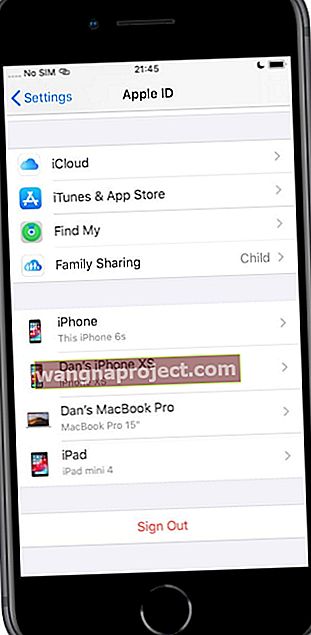 Odjavite se s Apple ID-a i iClouda, a zatim ponovo pokrenite uređaj i pokušajte ponovo sinkronizirati.
Odjavite se s Apple ID-a i iClouda, a zatim ponovo pokrenite uređaj i pokušajte ponovo sinkronizirati.